ie9浏览器打不开网页怎么办(IE9浏览器打不开网页的解决方法)
本文目录导读:

在我们的日常生活中,经常会遇到各种网络问题,其中IE9浏览器打不开网页是比较常见的一种,本文将介绍可能导致该问题的原因及相应的解决方法。
确认网络设置正常
1. 确认网络连接是否正常:检查电脑是否有稳定的网络连接,可以尝试重启路由器或调制解调器。
2. 确认DNS服务器正常:检查本地DNS服务器是否正常工作,可以尝试在命令提示符下输入ipconfig /flushdns进行刷新。
3. 确认浏览器设置正常:检查IE9浏览器的设置是否正确,如代理服务器、搜索引擎、主页等。
更新IE9浏览器至最新版本
如果网络设置正常但仍然打不开网页,可能是因为浏览器版本过低,请尝试更新IE9浏览器至最新版本,看看问题是否得到解决。

清除浏览器缓存和历史记录
1. 清除IE缓存:打开IE浏览器,点击“工具”->“Internet选项”,在弹出的窗口中选择“常规”,再点击“浏览历史记录”下的“删除”按钮,在弹出的窗口中勾选“临时Internet文件”和“cookie”,然后点击“删除”按钮即可。
2. 清除历史记录:在“Internet选项”窗口中,点击“删除”按钮,在弹出的窗口中勾选需要删除的历史记录,然后点击“删除”按钮即可。
尝试重置IE浏览器
如果以上方法都无法解决问题,可以尝试将IE浏览器重置至默认状态,具体操作步骤如下:
1. 打开IE浏览器,点击“工具”->“Internet选项”。
2. 在弹出的窗口中选择“高级”选项卡。
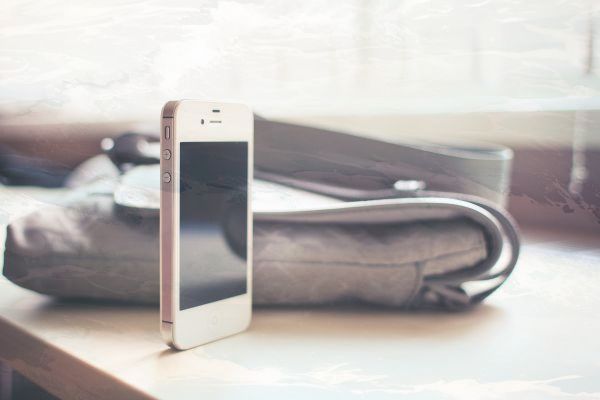
3. 点击“重置”按钮,在弹出的窗口中选择“重置Internet Explorer浏览器”,然后点击“确定”。
4. 等待重置完成,再尝试打开网页看看问题是否解决。
其他可能原因及解决方法
1. 确认网页地址是否正确:请检查网页地址是否正确,可以尝试在其他浏览器中打开该网页,看看是否能够正常打开。
2. 确认网页内容是否正在维护:某些网页可能会因为维护或升级而无法访问,可以查看网站公告或者联系网站管理员了解维护时间。
3. 检查防火墙和安全软件:某些防火墙和安全软件可能会阻止浏览器访问网络,请尝试暂时禁用安全软件或防火墙,再尝试访问网页。
4. 检查网络防火墙设置:检查电脑上的网络防火墙设置,确认没有设置阻止浏览器访问网络。
以上就是解决IE9浏览器打不开网页的一些常见方法,如果问题仍然存在,建议寻求专业人士的帮助,以确保电脑的正常使用。

